封装工作表可以保护工作簿中的数据,将一些不必要的工作对象隐藏起来,使整个系统看上去更像一个完整的程序。操作员表中保存了每位操作员的姓名和密码,这个工作表只有系统管理员才能查看和编辑,因此应该将操作员工作表隐藏起来。具体的操作步骤如下:
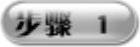 在“操作员表”工作表“开始”选项卡的“单元格”选项组中单击“格式”下拉三角按钮,从下拉菜单中选择“隐藏和取消隐藏”菜单项,即可发现“隐藏工作表”命令不可用,如图10-61所示。
在“操作员表”工作表“开始”选项卡的“单元格”选项组中单击“格式”下拉三角按钮,从下拉菜单中选择“隐藏和取消隐藏”菜单项,即可发现“隐藏工作表”命令不可用,如图10-61所示。
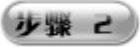 不可用是因为在程序代码中对工作簿进行了保护。只有在“审阅”选项卡的“更改”选项组中单击“保护工作簿”按钮,即可弹出“撤销工作簿保护”对话框,如图10-62所示。
不可用是因为在程序代码中对工作簿进行了保护。只有在“审阅”选项卡的“更改”选项组中单击“保护工作簿”按钮,即可弹出“撤销工作簿保护”对话框,如图10-62所示。
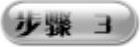 在该对话框的“密码”文本框中输入密码为“vba”,单击“确定”按钮,即可撤销工作表的保护,如图10-63所示。再在“开始”选项卡的“单元格”选项组中单击“格式”下拉三角按钮,从下拉菜单中选择“隐藏和取消隐藏”菜单项,如图10-64所示。可见,先前“隐藏工作表”等按钮不可用是因为工作簿被保护了。
在该对话框的“密码”文本框中输入密码为“vba”,单击“确定”按钮,即可撤销工作表的保护,如图10-63所示。再在“开始”选项卡的“单元格”选项组中单击“格式”下拉三角按钮,从下拉菜单中选择“隐藏和取消隐藏”菜单项,如图10-64所示。可见,先前“隐藏工作表”等按钮不可用是因为工作簿被保护了。
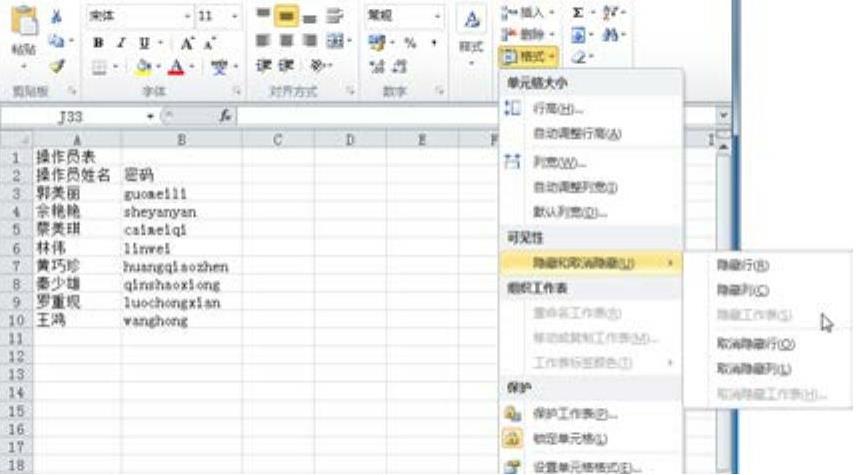
图10-61 命令不可用
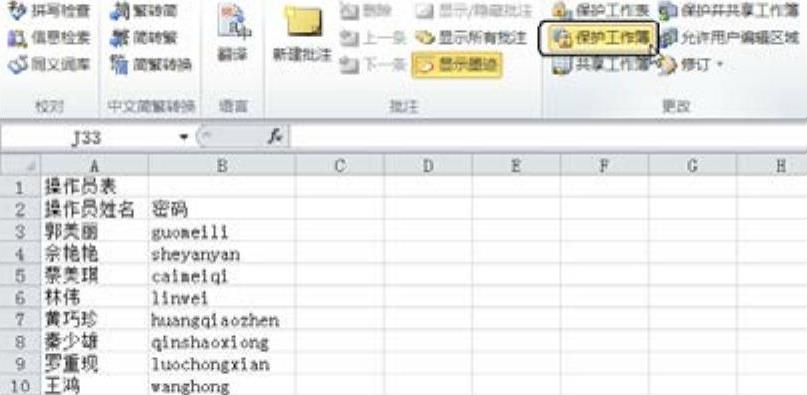
图10-62 执行“保护工作簿”命令
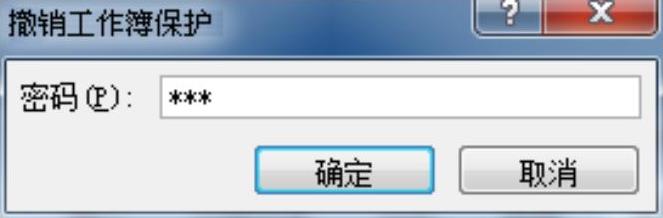
图10-63 “撤销工作簿保护”对话框(www.daowen.com)
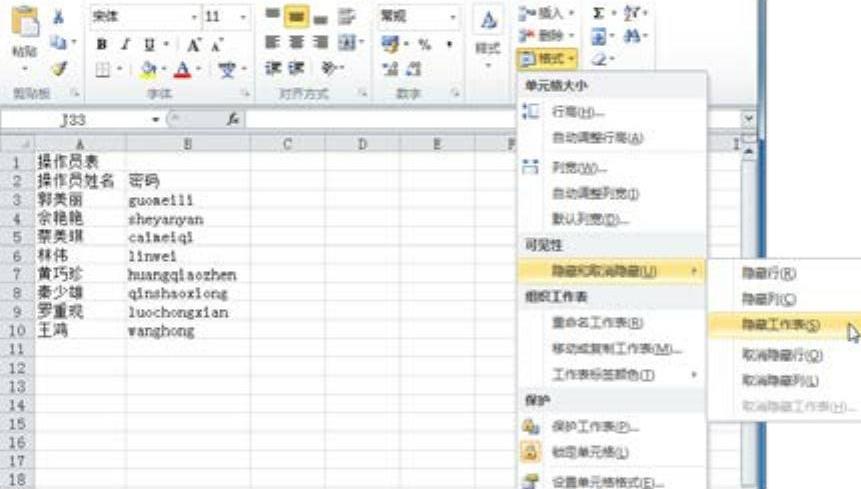
图10-64 执行“隐藏工作表”命令
 由于工作表之间的切换可以通过命令按钮来实现,因此可将工作表标签等一些不需要显示的对象隐藏起来。单击“文件”选项卡左侧列表中的“选项”按钮,即可弹出“Excel选项”对话框,在左侧栏目中选择“高级”选项,在右侧“Excel高级选项”区域中取消选择“显示工作表标签”和“显示网格线”等复选框,如图10-65所示。
由于工作表之间的切换可以通过命令按钮来实现,因此可将工作表标签等一些不需要显示的对象隐藏起来。单击“文件”选项卡左侧列表中的“选项”按钮,即可弹出“Excel选项”对话框,在左侧栏目中选择“高级”选项,在右侧“Excel高级选项”区域中取消选择“显示工作表标签”和“显示网格线”等复选框,如图10-65所示。
 此时,现金和银行存款管理系统的主界面显示效果如图10-66所示。
此时,现金和银行存款管理系统的主界面显示效果如图10-66所示。
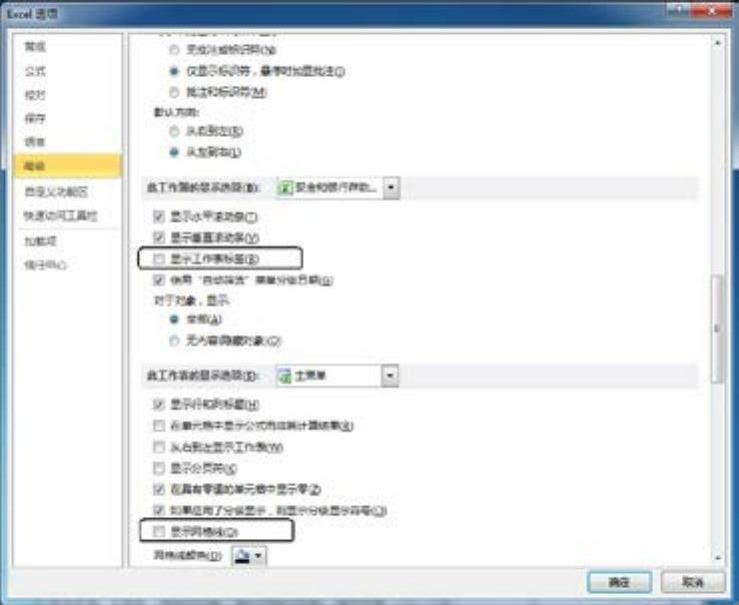
图10-65 “Excel选项”对话框

图10-66 隐藏对象后的系统界面
免责声明:以上内容源自网络,版权归原作者所有,如有侵犯您的原创版权请告知,我们将尽快删除相关内容。








